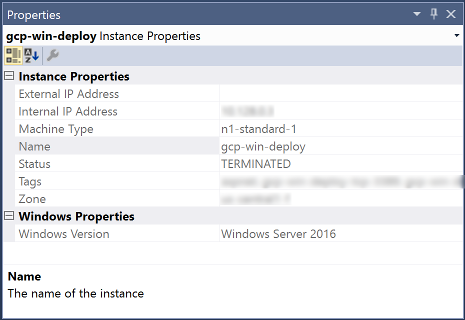本页面介绍如何使用 Cloud Tools for Visual Studio 浏览和管理 Compute Engine 资源。
要浏览和管理 Compute Engine 资源,请转到 Visual Studio 中的工具 > Google Cloud Tools 以启动 Cloud Explorer。
Cloud Explorer 会使用已登录账号的项目以及与所选项目关联的资源对自身进行填充。
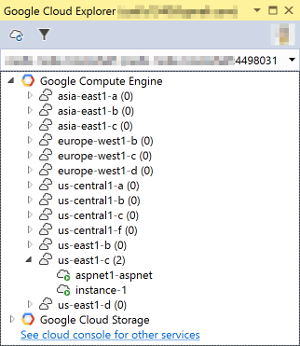
显示绿色圆圈的虚拟机实例当前正在运行,而显示黑色圆圈的虚拟机实例已经停止。
创建虚拟机实例并检查状态
要使用 Compute Engine 执行操作,请右键点击 Cloud Explorer 树中的 Compute Engine 节点,然后选择其中一个菜单选项。
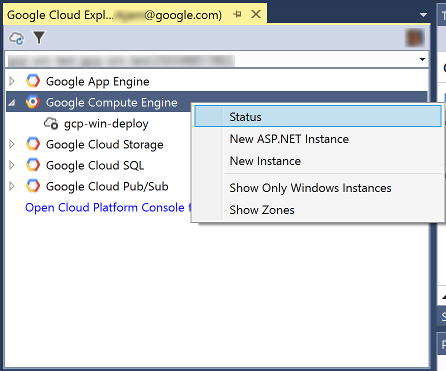
- 状态会在 Google Cloud 状态页面上打开一个浏览器。
- 新建 ASP.NET 实例 (New ASP.NET Instance) 会使用 Compute Engine 中的模板创建新的 ASP.NET 实例。
- 新建实例会在 Compute Engine 中创建新的实例。
进行过滤以仅显示 Windows 计算机
要对 Compute Engine 实例进行过滤,使系统仅显示 Windows 计算机,请选择仅显示 Windows 实例 (Only Windows Instances)。
在 Compute Engine 虚拟机实例上执行操作
要在 Visual Studio 中执行用于管理虚拟机实例的实例专用操作,请在 Cloud Explorer 中右键点击 Compute Engine 虚拟机实例,然后选择其中一个菜单选项。
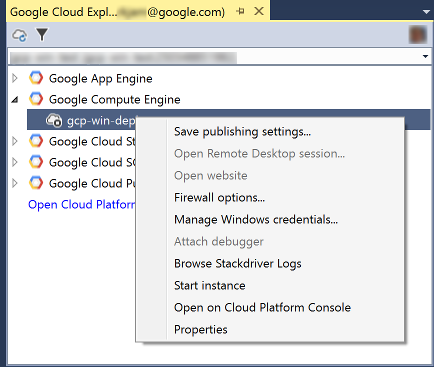
- 保存发布设置 (Save publishing settings) 会通过 Windows 凭据生成发布设置文件,以便用于在“发布”对话框中创建新的配置文件。
- 打开远程桌面会话 (Open Remote Desktop session) 会使用所选的 Windows 凭据为该计算机打开远程桌面连接,以便获得管理权限。
- 打开网站 (Open website) 会打开该计算机外部 IP 地址的网站,以测试该计算机上部署的网站。
- 防火墙选项 (Firewall options) 会打开防火墙选项 (Firewall options) 对话框,您可在其中打开或关闭虚拟机实例上的常用防火墙端口。
- 管理 Windows 凭据 (Manage Windows credentials) 允许您为虚拟机实例添加或创建 Windows 凭据。
- 停止实例会停止虚拟机实例。如果虚拟机实例已停止,则此菜单项为启动实例。
显示 Compute Engine 虚拟机的属性
要显示 Compute Engine 虚拟机实例的属性,请在 Cloud Explorer 中选择虚拟机实例。